我们在利用WPS文档与Word文档进行日常办公时,经常需要从网上复制一些文字文章,然后粘贴到我们的WPS文档当中,但很多时候我们复制下来的文章会带有大量的空行,如果我们一个一个的去删除空行,会非常的没有效率,并且很麻烦,那么有没有什么方法可以快速的删除空行呢?强大的WPS当然可以,具体怎么操作呢?一起来学习一下吧!

如何快速批量删除文章所有空行
WPS word自由绘制表格的方法
我们在利用WPS文档与Word文档进行日常办公时,经常需要制作各种各样的表格,很多时候我们都是单击表格,然后选择行列插入表格,或者是从WPS表格当中制作完毕后,复制粘贴当WPS文档当中,
首先,我们看到如下文档,先按住快捷键Ctrl H键。
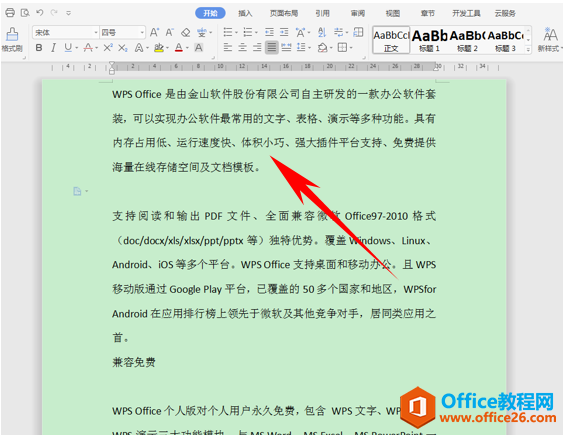
弹出查找与替换的对话框,单击替换,在查找内容处输入^p^p,然后在替换内容处输入^p,单击全部替换。
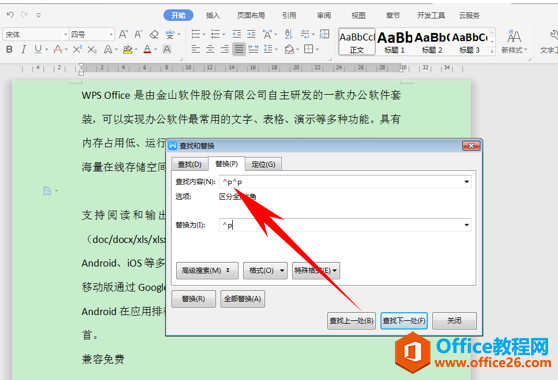
单击后我们发现弹出对话框已完成6处替换,我们看到文档当中的空行已经全部都没有了,但如果是有的文章空行不止一行,两段之间空了两行甚至更多则,需要重复上述操作即可。
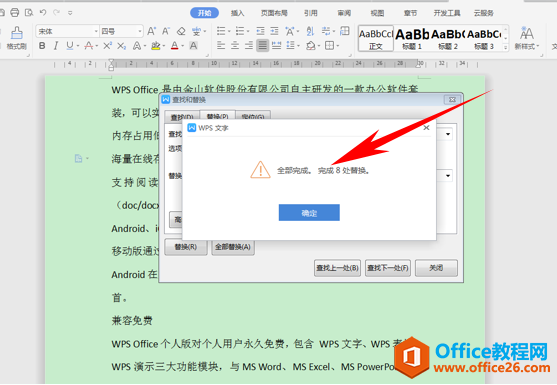
WPS word如何根据内容自动调整表格大小
我们在利用WPS文档与Word文档进行日常办公时,经常需要在文档当中插入各种各样的表格来辅助文字的表达,当我们在文档当中输入表格之后,如果单元格内的文字很长,换行显示的话,我们难





